realtek高清晰音频管理器麦克风如何设置 realtek高清晰音频管理器设置麦克风的步骤
更新时间:2024-01-27 16:18:03作者:qiaoyun
我们要对电脑声音进行调整的时候,就可以通过realtek高清晰音频管理器来进行操作,有时候也需要对麦克风进行一些设置,只是有部分用户并不清楚realtek高清晰音频管理器麦克风如何设置吧,其实操作方法也不会难,本文这就给大家介绍一下realtek高清晰音频管理器设置麦克风的步骤。
方法如下:
1、在桌面左下角的显示隐藏图标中找到“realtek高清晰音频管理器”图标。
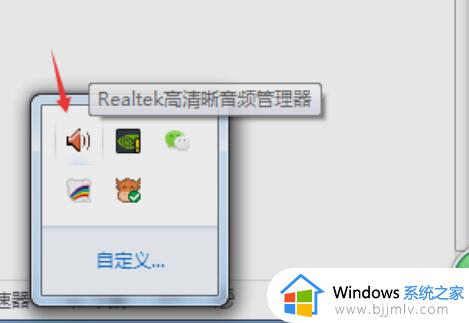
2、点击进入界面中,首先看到的是“扬声器页面”。这个界面可以通过喇叭组态调整喇叭的声音。
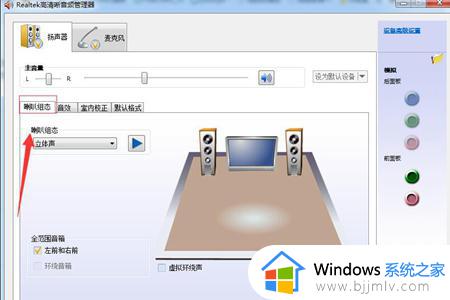
3、接着是音效,你可以选择自己想要的音效的环境以及“均衡器。流行、摇滚、俱乐部”等等。
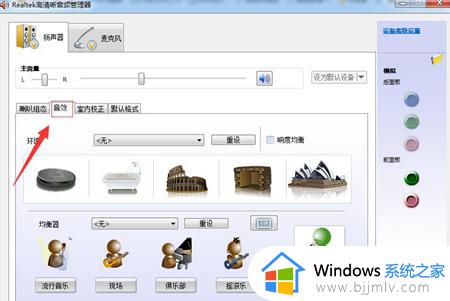
4、接着是室内矫正音质,室内空间矫正只能够矫正在“5.1或者7.1”扬声器模式下工作。
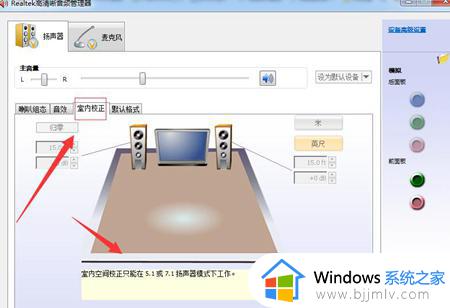
5、默认格式的话一般是不需要修改的,格式有“cd格式和dvd格式”。

6、最后是麦克风,麦克风的话比较简单麦克风只分左右,效果的话根据自己需求调整。

以上给大家介绍的就是realtek高清晰音频管理器麦克风的详细解决方法,有需要的用户们可以参考上面的方法步骤来进行操作,希望帮助到大家。
realtek高清晰音频管理器麦克风如何设置 realtek高清晰音频管理器设置麦克风的步骤相关教程
- realtek高清晰音频管理器没有声音为什么 Realtek高清晰音频管理器没有声音了如何设置
- 如何删除realtek高清晰音频管理器 卸载realtek高清晰音频管理器步骤
- realtek高清晰音频管理器安装步骤 realtek高清晰音频管理器如何下载安装
- realtek高清晰音频管理器怎么安装 如何安装realtek高清晰音频管理器
- realtek高清晰音频管理器没声音怎么办 realtek高清晰音频管理器听不到声音解决方法
- realtek高清晰音频管理器怎么关 realtek高清晰音频管理器关闭教程
- realtek高清晰音频管理器一直弹出来怎么办 realtek高清晰音频管理器频繁弹出如何解决
- realtek高清晰音频管理器下载教程 realtek高清晰音频管理器怎么下载
- realtek高清晰音频管理器一直弹窗怎么办 realtek高清晰音频管理器自动弹出处理方法
- realtek高清晰音频管理器在哪下载 realtek高清晰音频管理器怎么安装
- 惠普新电脑只有c盘没有d盘怎么办 惠普电脑只有一个C盘,如何分D盘
- 惠普电脑无法启动windows怎么办?惠普电脑无法启动系统如何 处理
- host在哪个文件夹里面 电脑hosts文件夹位置介绍
- word目录怎么生成 word目录自动生成步骤
- 惠普键盘win键怎么解锁 惠普键盘win键锁了按什么解锁
- 火绒驱动版本不匹配重启没用怎么办 火绒驱动版本不匹配重启依旧不匹配如何处理
电脑教程推荐
win10系统推荐